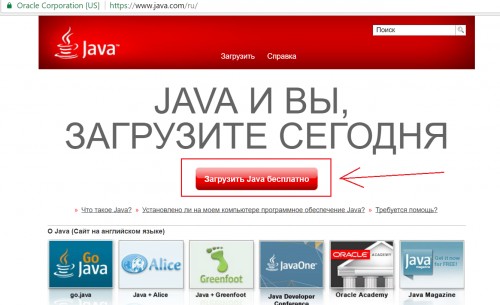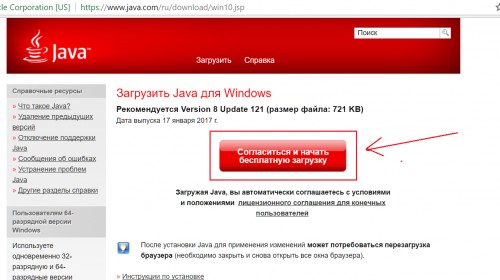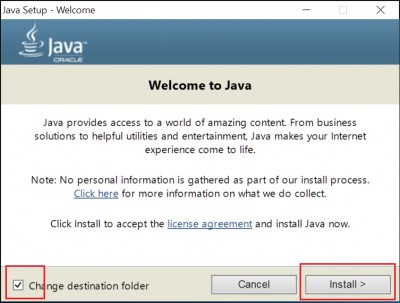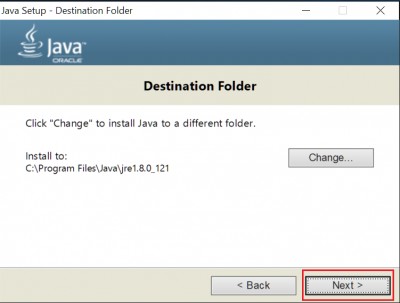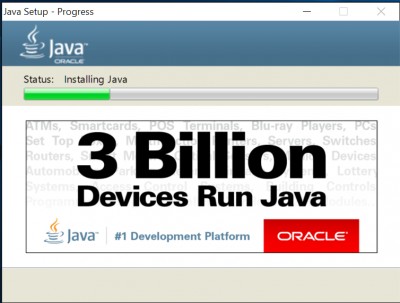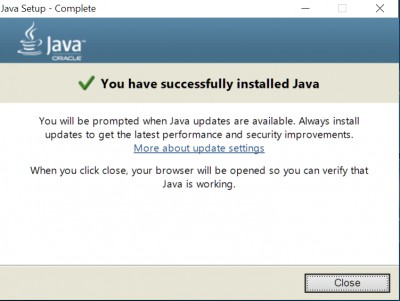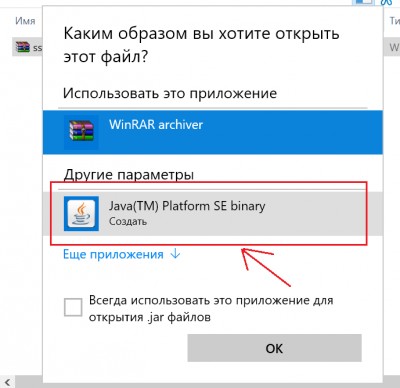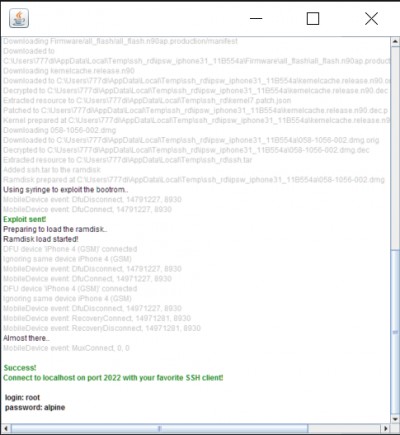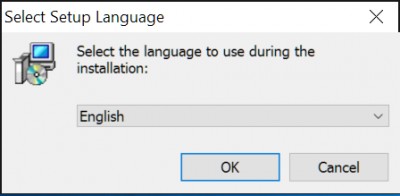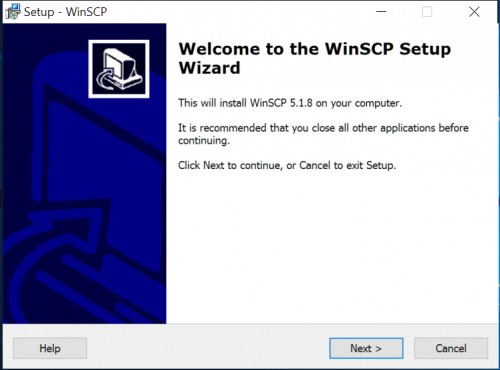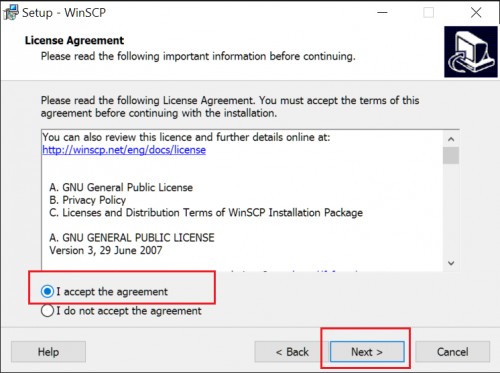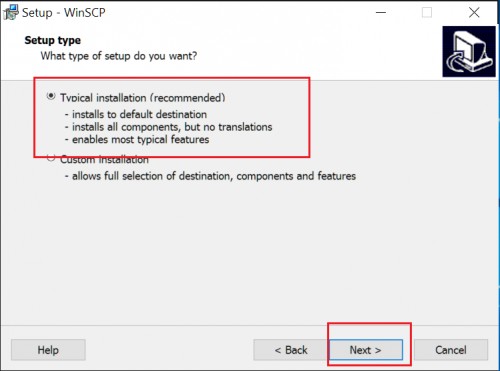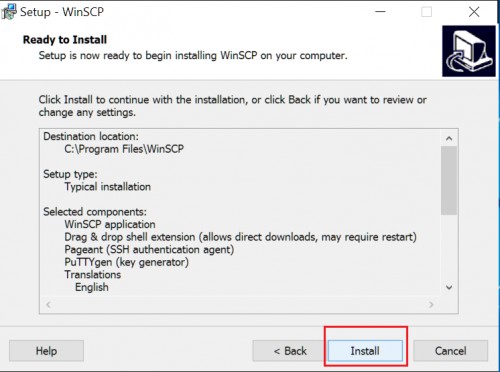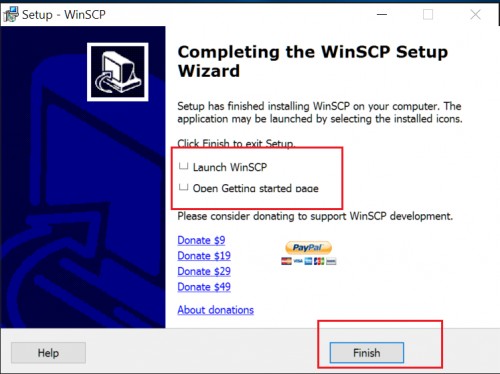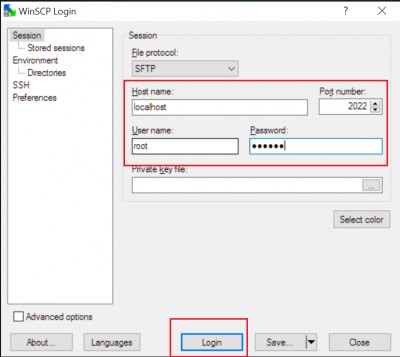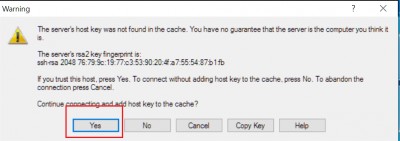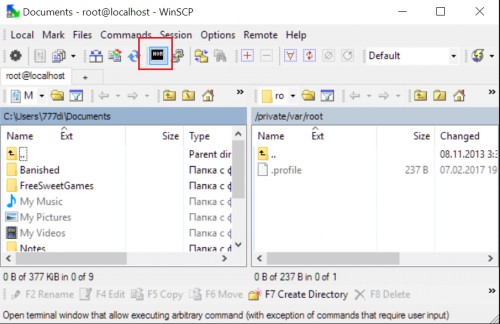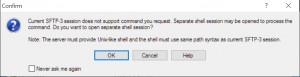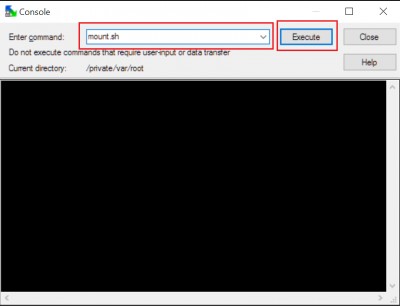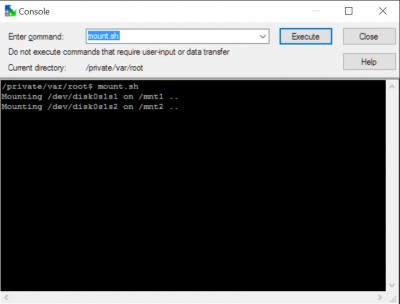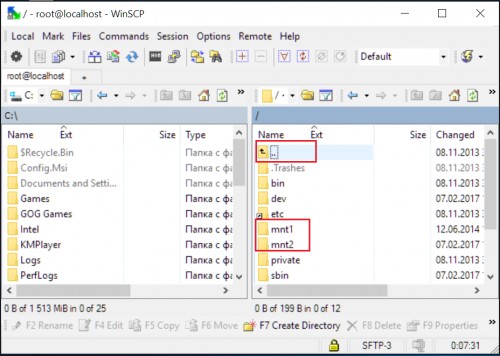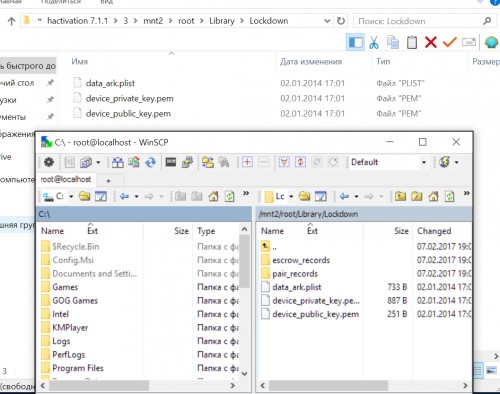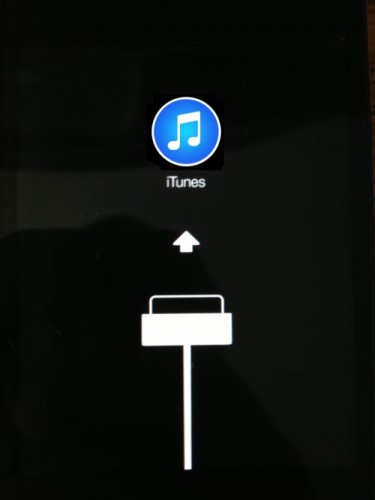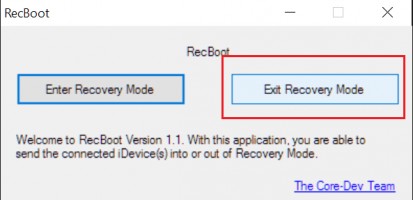и так для начала нужно установить ява машину на компьютер.переходим на сайт https://www.java.com/ru/
откроется сайт , нажимаем на «загрузить Java бесплатно«
далее нажимаем на «Согласится и начать бесплатную загрузку»
начнется закачка , после закачки , запускаем установщик ,ставим галку как на скрине и нажимаем install
после не долгой паузы , появится окно ,нажимаем Next
начнется установка
после установки , закрываем установщик
далее качаем АРХИВ с программой , после скачивания , распаковываем архив в папке 1 будет программа ssh ,( это не архив а программа ) нажимаем на нее выскочит окно , выбираем как на картинке с помощью java
далее вводим iphone в DFU режим (как это сделать: зажимаем Power+Home и ждете, когда экран выключится. как выключился, считаем 4 секунды и отпускаете только Power. Home держим до момента, когда в терминале побегут строки)
и ждем когда в программе будет надпись зеленым цветом Success ! Connect to localhost on port 2022 with yourfavorite SSH client ! , после этого на айфоне появится яблоко со шкалой .
далее скачиваем программу WinSCP , после скачивания , распоковать и запустить установщик , нажать OK
Далее нажимаем Next
далее выбираем первый пункт и нажимаем Next
Далее выбираем первый пункт и опять Next
далее Next
после установки убираем галки и нажимаем Finish
далее на рабочем столе находим программу WinSCP и запускаем
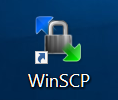
в поле «host name» пишем localhost
В поле «port number» пишем 2022
в поле «user name» пишем root
в поле «password» пишем alpine
и нажимаем с низу Login
выскочит окно нажимаем Yes
запуститься файловый менеджер , сверху нажимаем на черный квадратик
выскочит окно нажимаем ок
откроется терминал , сверху в поле пишем mount.sh и нажимаем рядом на кнопку Execute
на экране должны появится три строчки
далее переходим в программу WinSCP , где мы нажимали на черный квадрат , и справа окне где папки находим со стрелкой , нажимаем на нее до тех пор пока не увидите папки mint1 и mint2
далее заходим в папку Mint1 , в ней находим папку Applications
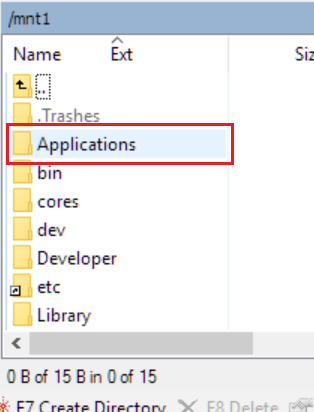
находим в ней папку Setup.app и удаляем его , нажав правой кнопки мыши и выбрав пункт Delete
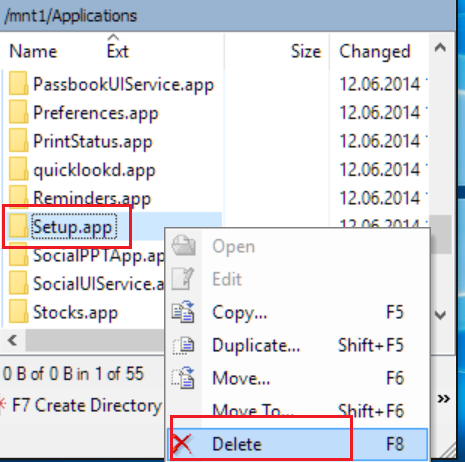
после этого нужно вернутся к папке mint1 и mint2 нажав на папку со стрелкой
далее скачиваем АРХИВ , после скачивания , распаковываем и вы увидете 2 папки с названием mint1 и mint2 , нам нужно закинуть содержимое этих папок в папки которые показывает в программе , где мы удаляли папку
открываем папку mint1 из скачанного архива , и заходим во все папки до конца , там будет файл General.plist этот файл нужно переместить в туже папку по тому же пути в нашей программе с папками с права , открываем сначала папку mint1 затем Applications далее Preferences.app прокручиваем окно в самый низ и перемещаем наш файл General.plist в эту папку , выскочит окно нажимаем yes и если выскочит еще окно соглашаемся , далее сверху нажимаем на папку со стрелкой и возвращаемся к папкам mint1 и mint2 , далее открываем в архиве папу mint2 и так же заходим во все папки до конца , там будут три файла , эти три файла нужно переместить в туже папку по тому же пути в нашей программе с папками с права , находим папку mint2 нажимаем на нее далее root далее Libary далее Lockdown и в эту папку перемещаем наши три файла из архива , согласившись на все сообщения
после этого закрываем программы , и перезагружаем айфон зажав две кнопки одновременно home (верхняя) и power(по середине) , после того как айфон выключится на экране появится шнурок со значком айтунса
далее скачиваем АРХИВ , после скачивания и распаковки подключаем айфон к компьютеру , запускаем программу RecBoot , в программе нажимаем на кнопку Exit Recovery mode
и ждем когда айфон включится !
вот и все , звонилка работать не будет , только как айпод .